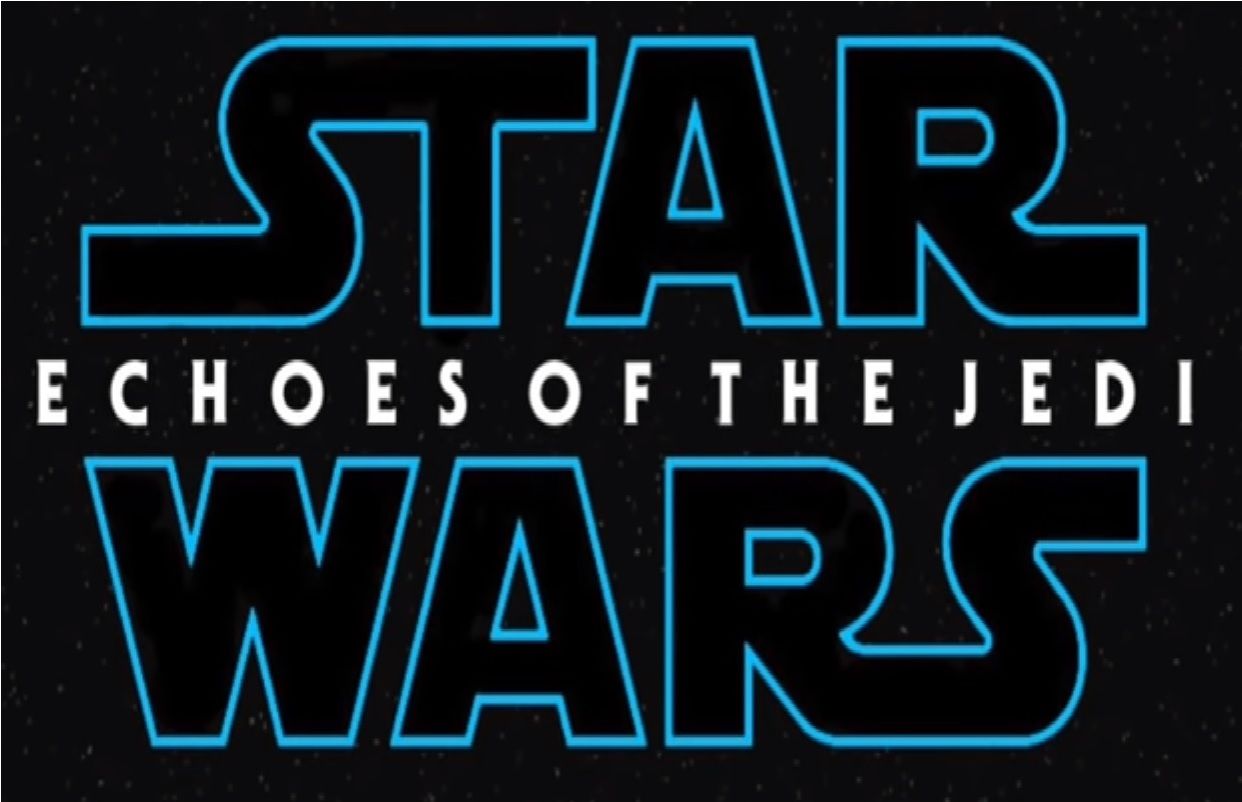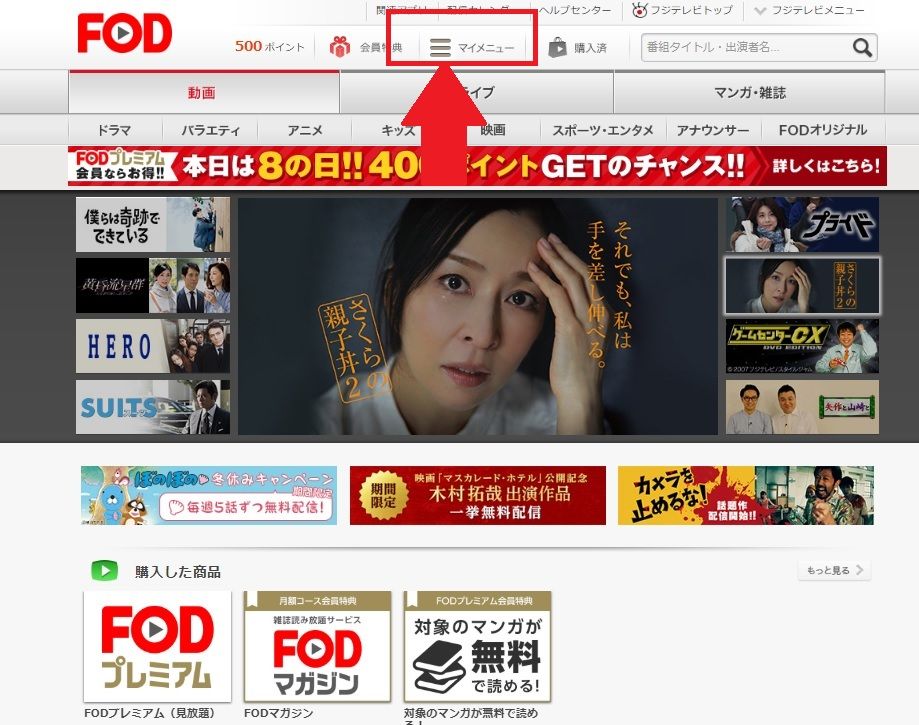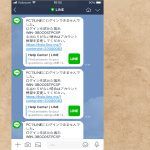FODの初回2週間無料おためしを試したものの、満足できなかったという方もいるかもしれません。
どのようにFODプレミアムを解約できるのか、分かりやすく解説しています。
「実際に解約」した時の情報です。
その後、また申込んで今でも「FOD」を利用していますが、1回は解約してしまいました(笑)
FODの簡単な解約方法とは?誰でもできる!
FODを利用している方の多くは、『初回2週間無料おためし』から始めるかもしれませんね。
2週間の無料期間中に、もしくは申込をする時に、こんなことを考えたかもしれませんね。
本当に解約できるの?
解約する方法が複雑なんじゃない?
タダより恐いものはない、なんて言葉もあるので、心配になる気持ちはよく理解できます。
FODの解約方法は、きっと皆さんがガッカリするくらい簡単なんです!
時間にして、1~2分くらいで解約できてしまうので、申込の時にはあまり心配されないようにしてください。
実際に解約した時の時間も、2分以内でしたよ。
- トップ画面上部のマイメニューを開く
- マイメニュー画面右側の『月額コースの確認・解約』を選択
- 月額コース確認画面の下部にあるFODプレミアムおためし期間中の『この月額コースを解約する』をクリック
- 解約確認画面の下部にある『解約する』をクリック
たった4つのステップで『FOD』を解約することができます。
無料で始められるサービスの中には、解約が複雑なステップになっているものもあります。
しかしFODは、びっくりするくらい簡単に解約できるので、ちょっと『FOD』を試してみたいと思っておられる方はご心配なく!
ここからは、画像解説付きで、「FOD解約方法」を紹介していきます。
FODの解約方法(画像付き)
あまりに簡単に解約できるため、もしかしたら画像付きの解説はいらないかもしれません。
自分で解約した時の記録があるので、せっかくなので紹介させてくださいね。
1 FODトップ画面上部のマイメニューをクリック
上記の画像の中で上部に『マイメニュー』という項目があります。
まずはこちらの矢印で示されている部分をクリックしてください。
すると、次の画面である「マイメニュー画面」が開きます。
2 マイメニュー画面右側の月額コースの確認・解約をクリック

参照:FOD公式HP
上記の画像は、マイメニュー画面になります。
画面の右側の項目に「月額コースの確認・解約」というメニューがあるので、こちらをクリックします。
すると、次の画面である「月額コースの確認」へと移ります。
3 『月額コース確認』画面上で解約をする
まずは画像をご確認ください。
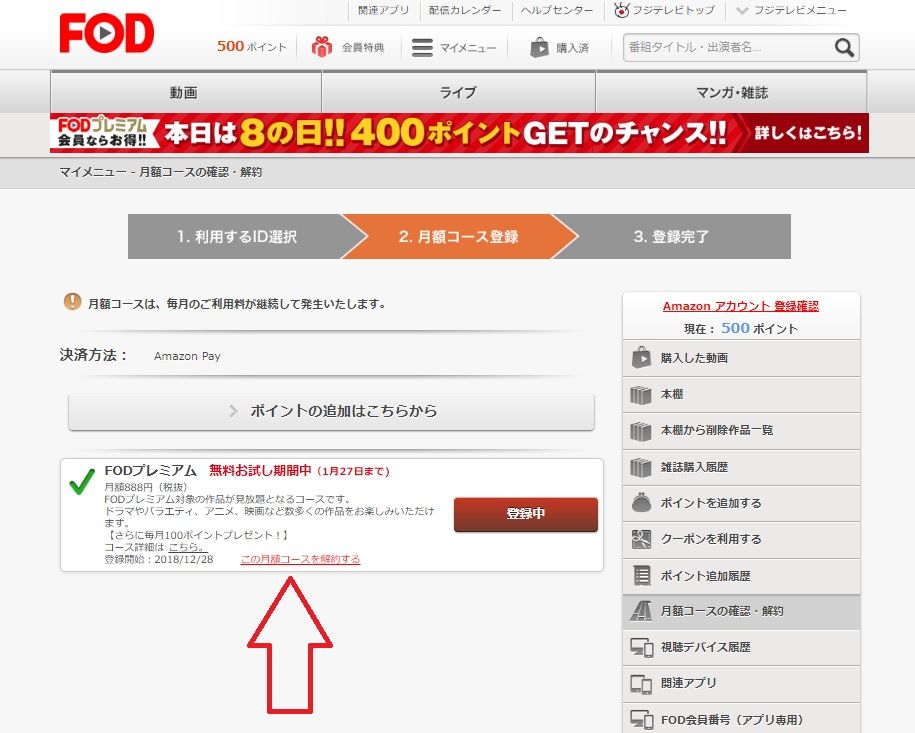
参照:FOD公式HP
上記の画面が、月額コース確認画面となります。
ちょうど白い枠で囲われている部分に、現在契約している月額コースが記載されており、右側に「登録中」と赤く表示されています。
この白い枠の下あたりに、「この月額コースを解約する」と小さく赤い文字で表示されています。
ちょっと文字が小さいので、分かりづらいかもしれませんが、こちらをクリックしてください。
クリックすると次の「月額コース解約に関する注意事項」という画面が出てきます。
4 解約の確認画面の下部にある「解約する」をクリック
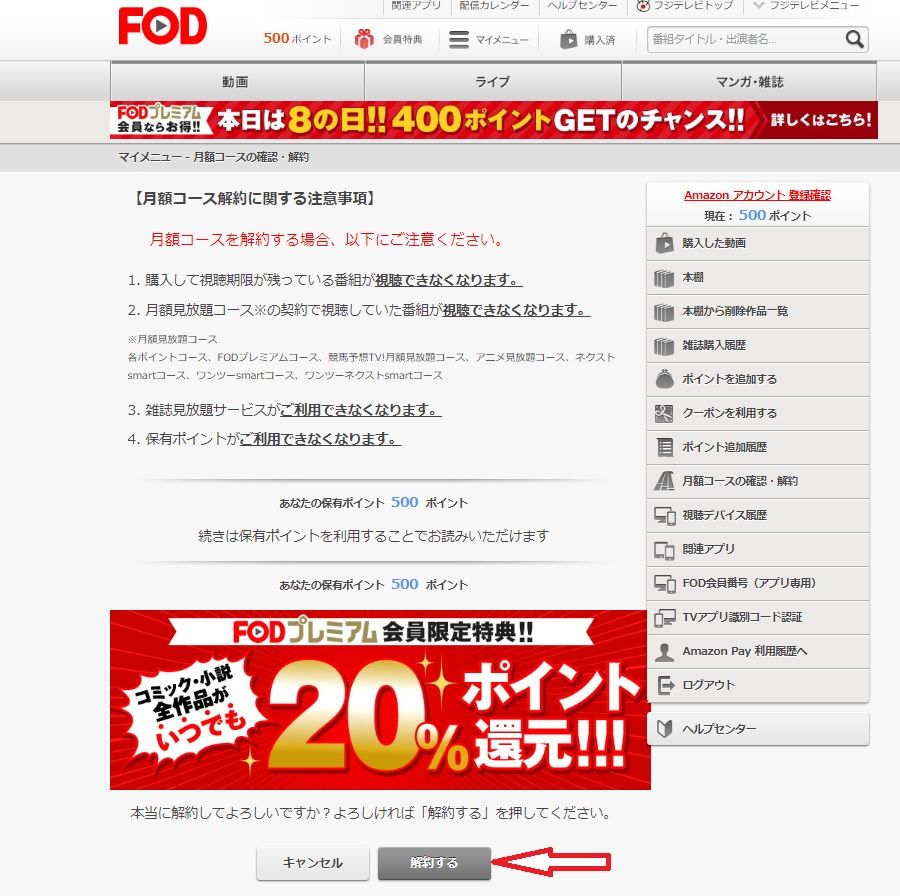
参照:FOD公式HP
赤い矢印で表示している「解約する」をクリックすると、完全に月額コースを解約できます。
無料期間中に、この「解約する」をクリックすることで、月額が発生することはありません。
文字と画面で説明すると、ここまで長くなりますが、実際は1~2分ほどの作業になりますので、契約後に解約できないのではないかと心配する必要はありませんよ。